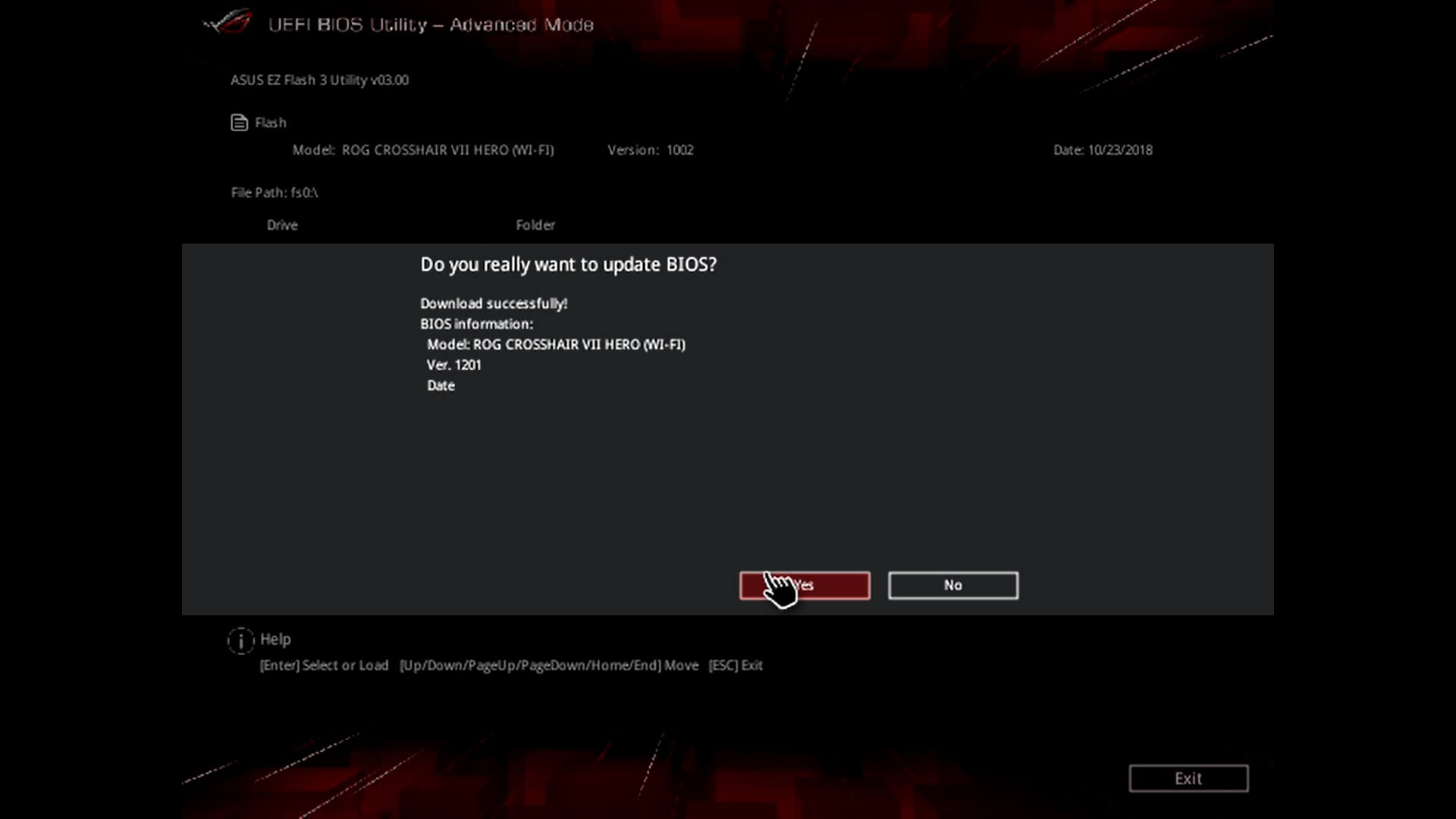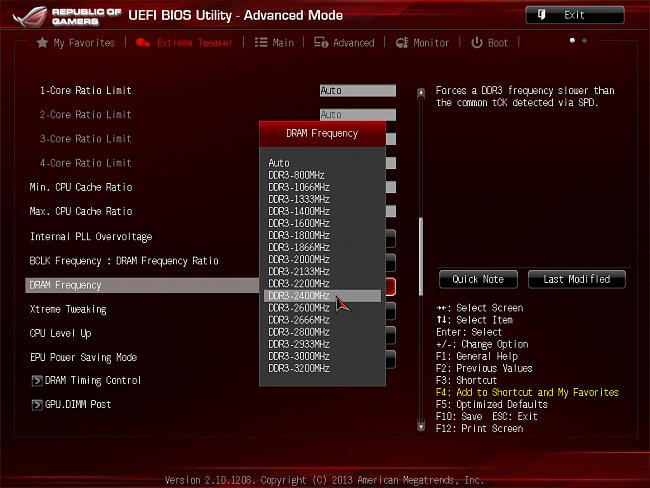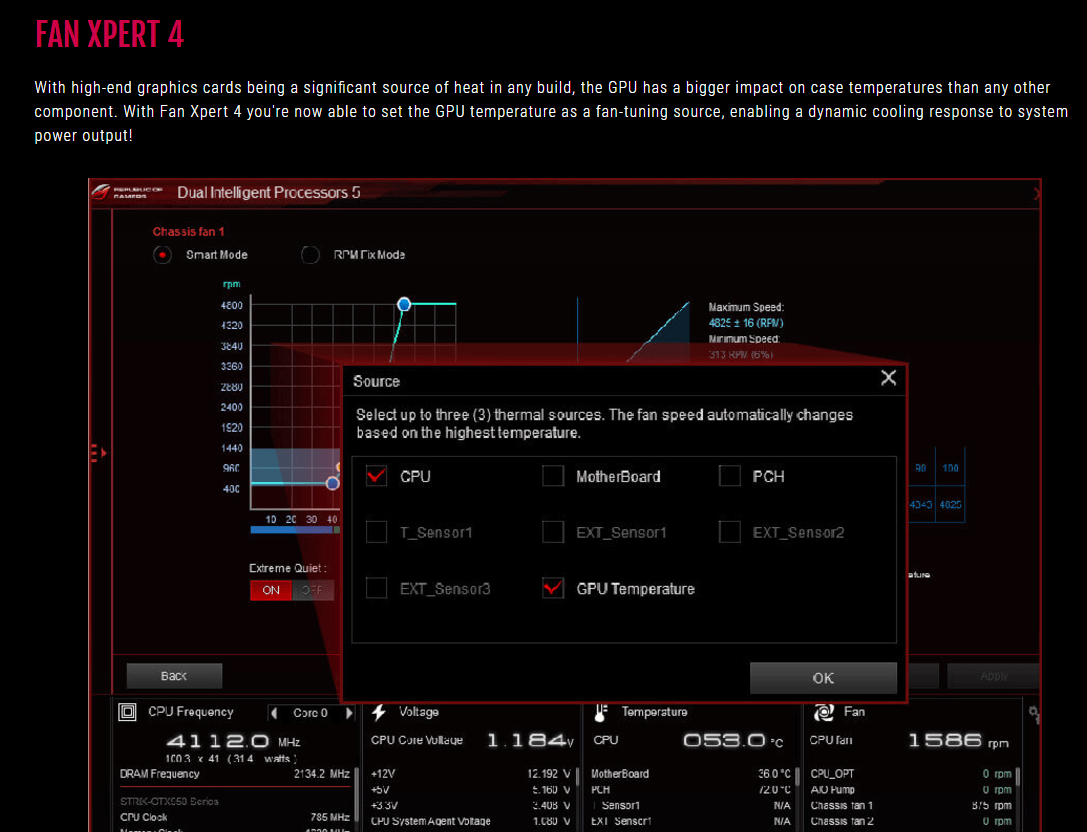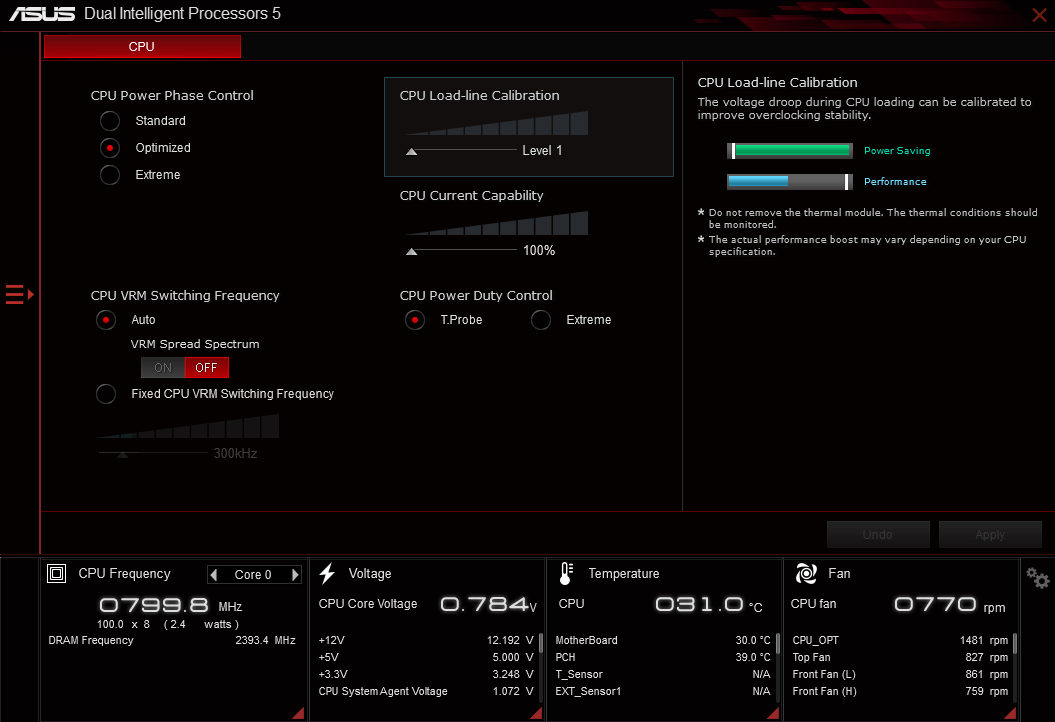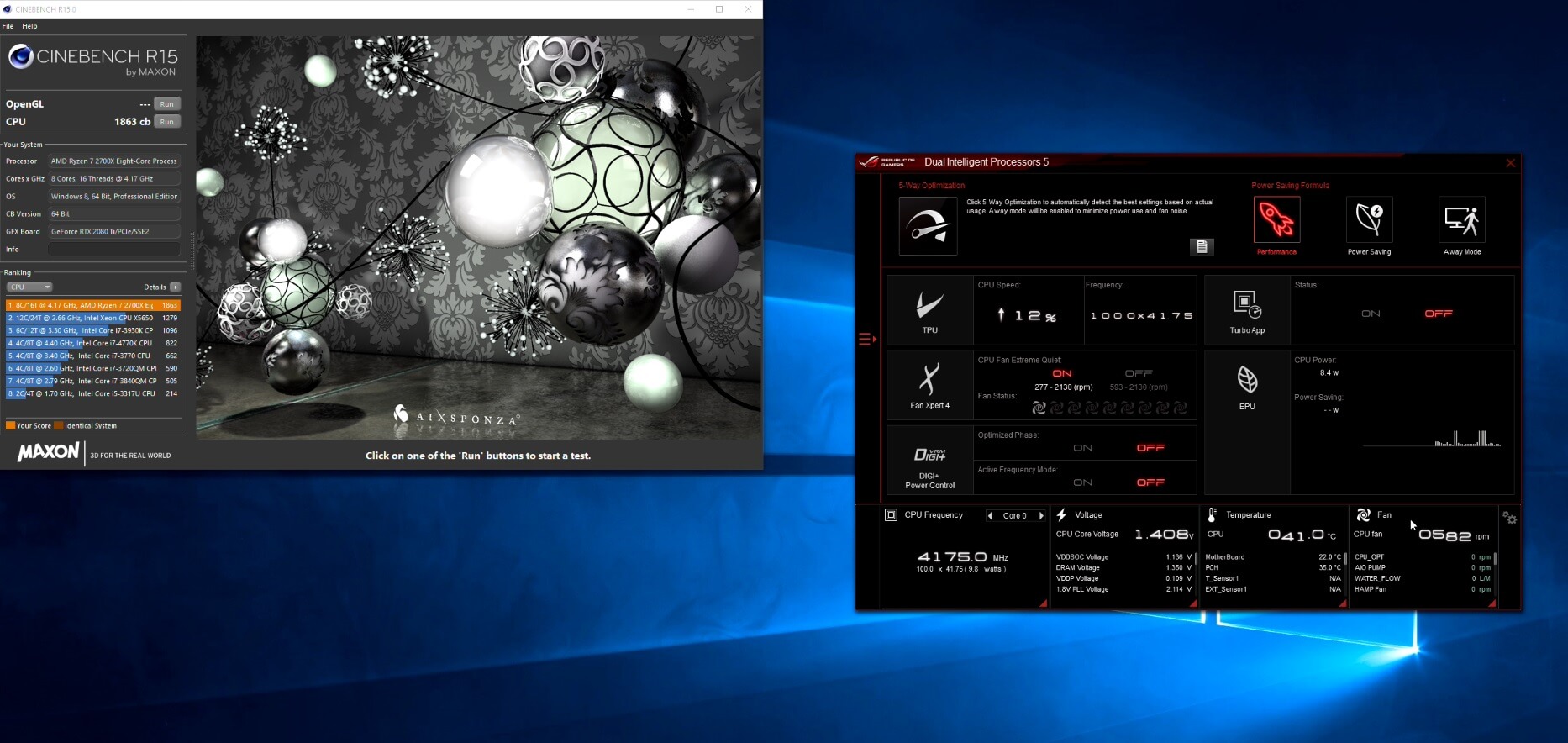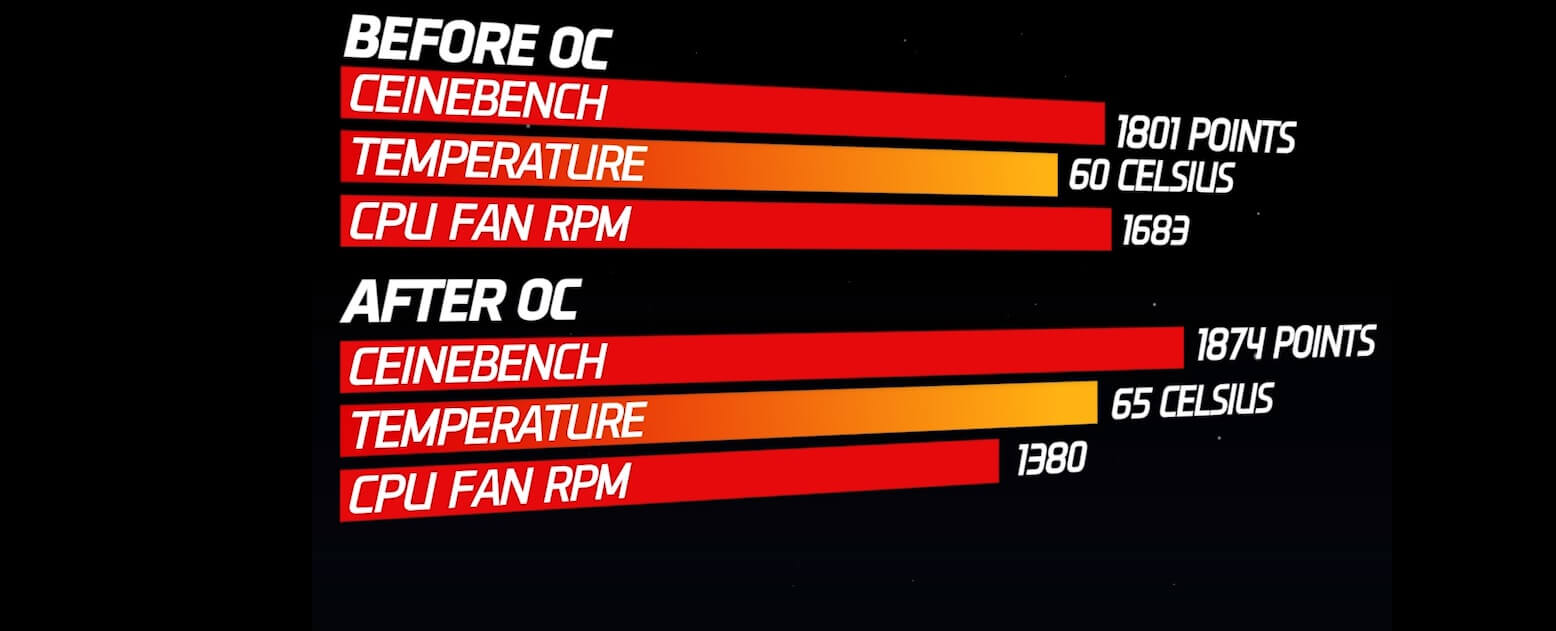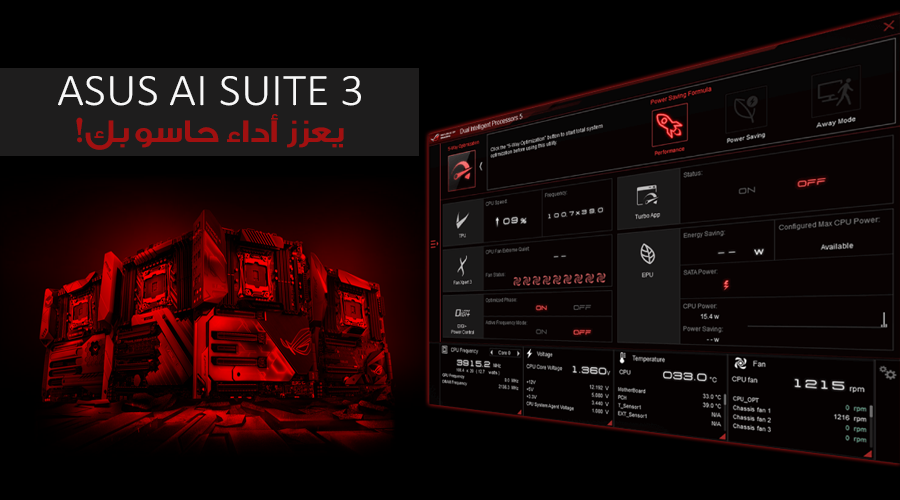
أشياء مُهمة تغفلها عند تجميع حاسبك الجديد
اذا كنت لاعب او مُهتم بتجميع أجهزه الحاسب الشخصي فالبتأكيد انه مر أو سيمر عليك يوم تجميعك لحاسبك الشخصي وأخيرا تحصلت علي مُرادك بعد طول إنتظار لكن هل إنتهي الامر علي ذلك ؟ هل فقط ستقوم بتنصيب نظام التشغيل الخاص بك وتنخرط في عالمك الجديد مع حاسوبك الجديد ؟ لقد صرفت الكثير من الأموال هل هذا اقصي ما استطيع الحصول عليه من أداء ؟ الجواب هو لا بالطبع هناك بعض الخطوات التي يغفلها الكثيرين التي يجب ان تقوم بها عند شراء حاسبوك الجديد لتحصل علي القوه الكاملة للمكونات وتعُزز ايضاً من قدرة حاسوبك ، في هذا المقال سنتعرف معاً علي هذه الخطوات .
تحديث الـ BOIS
في البداية انت تعلم بالطبع مُصطلح BIOS وهي اختصار لكلمة Basic Input/Output System وهي عبارة عن برنامج موجود علي مُعالج دقيق او مايكروبروسيور بالانجليزيه وهو المسئول عن تشغيل الحاسب عند الضغط علي زر الباور ومع تطور الهاردوير تطورت ايضاً واجهة البايوس حيث تحولت من تلك الشاشة الزرقاء التي لا يوجد بها اي تفاصيل ولا تعطي الكثير من المميزات إلي ما نحن عليه الان من واجهات مُتطورة ذات جرافيك أفضل وبسيط وايضاً بها العديد من المميزات التي لم تكن متواجدة في السابق لتُسهل علي المُستخدمين ، حتي انه يمكنك الآن إستخدام الفأرة ايضاً وليس لوحة المفاتيح فقط للتعديل علي الواجهة بسهولة .
سوف يكون مُجمل حديثنا اليوم منصب حول لوحات شركة ASUS وما تُقدمة من مميزات فيما يخص هذه النقطة بما فيها أسهل طريقة لكسر سرعة المُعالج ، في بادئ الأمر يجب عليك تحديث الـ BIOS ولحسن الحظ توفر البايوس الخاصة بأسوس ثلاثة طرق لتحديثها فمن الممكن ان تتم من خلال وحدة تخزين داخلية او من خلال فلاش او عن طريق الإنترنت وهذه هي الطريقة التي ننصح بها خصوصاً اذا كان حاسوبك جديداً تماماً وهو محور حديثنا في هذا المقال .
ضبط تردد الذواكر العشوائية
خطوة مُهمة اخري يهملها الكثيرين من المُسخدمين وهي ضبط تردد الذواكر العشوائية بعد تركيب الجهاز ، في تجميعة اليوم لدينا ذواكر بسرعة 3200 ميجاهيرتز ولدنيا لوحة أم تدعم هذا التردد ايضاً ولكن عندما تقوم بتجميع الجهاز وتُشغلة لأول مرة ستجد ان التردد علي الوضع Auto ولا تزيد سرعة الذاكرة عن 2933 فما هو الخطأ ؟ هل أنفقت المال علي سرعة لن استفاد بها وكان من الأفضل الحصول علي ذواكر بسرعة اقل ؟ لا ليس هنالك أي خطاً فقط انت اغفلت خطوة مُهمة من خلال لوحات أسوس يمكنك ظبط التردد من خلال قائمة DOCP التي تندرج تحت Extreme Tweaker ثم نذهب الي خيار AI Overclocking من خلال هذا الخيار سوف تستطيع صناعة البروفايل الخاص بالذواكر الخاصة بك عن طريق تعديل التوقيتات والفولت للحصول علي التردد الذي يجب ان تعمل به الذاكرة ، ربما يهمل البعض ذلك دون قصد او عن قصد حيث يقول البعض ان فرق الأداء لا يسمح ولكن مُجرد خطوة بسيطة تستطيع ان تعزز من أداء حاسوبك فلما لا ، بعد ذلك سوف تأتي لخطوة تصنيب نظام التشغيل " ويندوز " لديك واذا كنت لا تعلم فهنالك شرح علي موقعنا يشرح كيفية عمل ذلك بالتفصيل ، كيف تقوم بتنصيب نظام تشغيل ويندوز 10 من خلال ذاكرة فلاش USB؟
لوحات ASUS ماذا تُقدم ؟
ربما أبرز ما يميز لوحات ASUS أنها تأتي مع ميزه ASUS Grid وهو تطبيق يعمل علي تحديث التعريفات الخاصة باللوحة " أوتوماتيكا " دون الحاجة لإستخدام القرص الذي يأتي مع اللوحة او خلافة ، كما لدي الشركة تطبيق Ai Suite والذي سنقوم بشرحة لكم تفصيلاً في السطور القادمة .
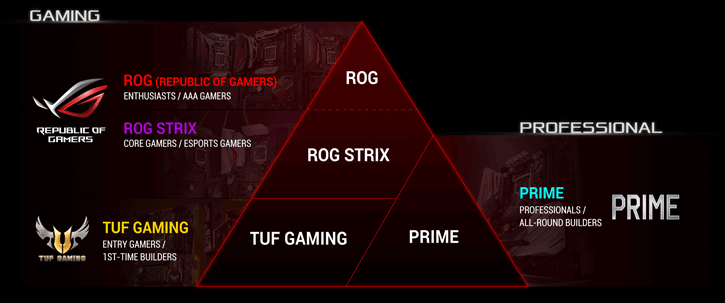
يُعد تطبيق Ai Suite هو بايوس مُصغر لكن علي نظام الويندوز مع واجهة مُستخدم أنيقة وسهلة الاستخدام ، نعم لن تحصل علي كل مميزات البايوس الرئيسي حيث ان الـ Bios تم تصميمة في الأساس لمهام أهم وأعقد بكثير لكن علي الاٌقل سيغُنيك التطبيق عن زيارة الباويس المُتكررة ، التطبيق يجعلك تقوم بكسر سرعة المعالج و الذواكر ويجعلك تتحكم في خيارات الكسر من خلال الوندوز وهو يضم عدد من الخصائص المهمة حقاً التي تسمح لك عند استخدامها من رفع مستوى حاسوبك وتعزيز إمكانياته بالشكل المُناسب ، ومن أهم خصائص البرنامج :
ميزة 5WAY OPTIMIZATION : هذا الخيار عندما تقوم بالضغط عليه سيقوم بتوجيهك نحو نافذة اخرى تضم خيارات TPU/EPU/Fan والذي سنتكلم عنها في السطور المُقبلة ، عندما تقوم بالضغط على Start سيقوم التطبيق بعملية كسر سرعة مثالية لكل تلك القطع دون أي تتدخل منك في شيء فهو مصمم على توفير أفضل الخيارات المناسبة لقطع الهاردوير التي تمتلكها وقمت بتركبيها في حاسبك ، عند الضغط كما ذكرنا علي Start سيقوم البرنامج بعمل ريستارت للجهاز ، آليه عمل البرنامج هي رفع التردد ببطئ حتي يصل الي أقصي أداء مُستقر .
ميزة Fan Xpert : تتيح لك هذه الواجهة إمكانية التحكم الكامل في جميع مرواح التبريد الموجودة في حاسوبك الشخصي من مروحة المعالج المركزي إلى مراوح تبريد الكيس بجانب مروحة مضخة التبريد لمشتتك المائي اذا كنت تملك ذلك وكما تلاحظ من واجهة التطبيق سيكون متاح أمامك التحكم بنمط دوران المروحة للمعالج أو مرواح تبريد الصندوق أو مراوح تبريد أخرى لديك و الخيارات التي يمكنك من اختيارها تشمل: Silent/Standard/Turbo/Full Speed ، بشكل مُختصر تضمن تكنولوجيا Fan Xpert 4 تحقيق كل مروحة لأفضل توازن بين أداء التبريد العالي وخفض الضوضاء وبالتالي تستمتع بالأداء الذي ترغب به دون أي ضوضاء .
ميزة توفير الطاقة EPU : وحدة حفظ الطاقة EPU هي أحد ميزات تطبيق Ai Suite حيث تلتقط تلقائيا المعطيات من حاسوبك وتعدل استهلاك الطاقة وفقا لاحتياجات الجهاز لديك، بحيث توفر على نفسك استهلاك المزيد من الطاقة التي لا تحتاجها دون التقليل من الأداء العام لحاسوبك ايضاً .
ميزه DIGI Power Control : تتُيح لك هذه العملية إمكانية التحكم الكامل بالطاقة في لوحتك من خلال إمكانية كسر سرعة فائقة مع ضمان إستقرار النظام وكفاءتة اثناء عملية الكسر .
النتائج بعد كسر سرعة المُعالج
في النهاية بعد ان قمنا بعمل كل تلك الخطوات عند تجميع الحاسوب وكسرنا سرعة المُعالج وجدنا ان فرق الأداء قبل كسر السرعة وبعدها حوالي 2.5% مع زيادة في درجة الحرارة بنسبة 5 درجات ولكن الاغرب في الأمر ان عدد لفات مروحة المعالج لم تزيد عن 1380 وهي أقل من الوضع العادي وهو امر يرجع للتطبيق الذي رأي ان عدد اللفات الحالي مناسب لدرجة الحرارة الجديدة وبالتالي لا يوجد سبب لرفع سرعة المراوح ولكن ايضاً لديك الحرية الكاملة اذا اردت زيادة سرعة المراوح .
هذا يثبت صحة نظرية ان هنالك تفاصيل من الممكن ان تكون صغيرة للغاية ولكن يهملها الكثيرين وهي تعطي زيادة في الأداء ، نعم النسبة ليست بالكبيرة ولكنها في النهاية تُعد زيادة وانتجت فرق في الأداء وسوف يصبح الوضع افضل اذا كنت تُملك معالج يستطيع الوصول لأرقام أعلي مثل 8700K او 9900K .